Jak podkręcić pamięć RAM (i dlaczego powinieneś)
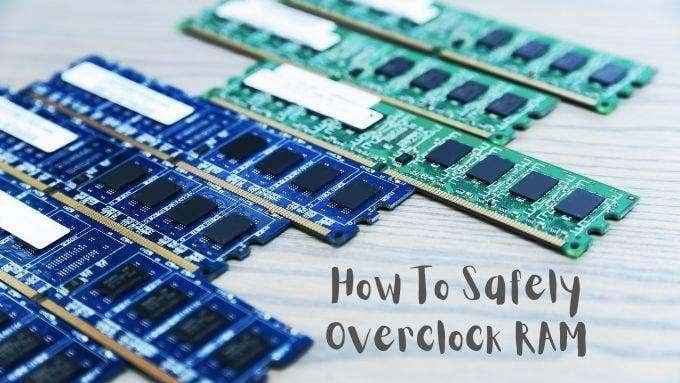
- 1258
- 184
- Juliusz Janicki
Całkowita wydajność komputera jest wynikiem pracy różnych komponentów. Jeśli jeden składnik jest zbyt wolny, powoduje wąskie gardło. Na dowolnym komputerze jeden komponent będzie głównym ogranicznikiem wydajności, chyba że masz naprawdę zrównoważoną kompilację.
To nie jest problem sam w sobie, ale można dać procesor graficzny, procesor i pamięć prędkości. Pozwalając innym komponentom w systemie osiągnąć swój prawdziwy potencjał. Podczas gdy przetworanie GPU i CPU są (stosunkowo) proste, pamięć RAM może być nieco bardziej zastraszająca. Na szczęście przynajmniej na współczesnych komputerach obrębanie RAM jest znacznie łatwiejsze i bezpieczniejsze niż wcześniej.
Spis treści
RAM jest taki sam. Ma częstotliwość zegara, z której wywodzi się jego podstawowa wydajność. Dodaj więcej megahertz do miksu, a twój pamięć będzie szybsza.
Dlaczego miałbyś podkręcić pamięć RAM?
Zwiększenie prędkości pamięci RAM przynosi ogólną korzyść dla wydajności całego systemu. Oznacza to, że procesor może szybciej dostać się do informacji w pamięci RAM i spędzi mniej czasu, czekając na nadrobienie wniosków RAM. Przyniesie to szeroki zakres aplikacji, choć prawdopodobnie nie zauważysz większej różnicy podczas przeglądania sieci lub pisząc raport Word.

Gry wideo i inne złożone, ciężkie obciążenia pamięci, w których procesor musi stale uzyskiwać dostęp do pamięci RAM, aby wykonać obliczenia, będą szybsze, jeśli pamięć RAM uzyska niezły wzrost.
Więcej niż tylko Megaherz
Powodem, dla którego tak wielu ludzi uważa za obręcz RAM, jest to, że chodzi o coś więcej niż tylko zwiększenie prędkości zegara, dopóki pamięć RAM nie spadnie, a następnie nieco wycofanie się. RAM musi wykonać kilka różnych rodzajów złożonych operacji, aby zlokalizować, odczytać i zapisywać do lokalizacji pamięci.
Są one zwykle wyrażane jako „czasy” pamięci RAM. Na przykład zobaczysz specyfikacje RAM, a następnie ciąg takich liczb takich jak „10-10-10-30”. Każda z tych liczb reprezentuje liczbę cykli zegara, które podejmują określone operacje. Niższe liczby oznaczają szybsze prędkości. Oto krótkie wyjaśnienie każdego pierwotnego numeru czasu:
- Cl: Opóźnienie CAS - ile cykli zegara między prośbą do pamięci RAM a reakcją z niego.
- TRC: RAS do CA opóźnienie - opóźnienie między aktywowaniem wiersza, a następnie kolumną lokalizacji pamięci.
- TRP: Ras Precharge - czas między dezaktywacją jednej linii pamięci, a następnie aktywacją następnej.
- tras: Aktywne do opóźnienia Precharge - czas oczekiwania między każdą operacją dostępu do pamięci.

Te cztery podstawowe czasy są tym, co większość ludzi dostosowuje się podczas nadkręstania pamięci RAM. Istnieje również mnóstwo podmiotów, ale są one zarezerwowane dla absolutnych ekspertów, którzy dokładnie wiedzą, co robią. Strojenie tych głównych czasów jest więcej niż wystarczające dla każdego użytkownika, który chce wykryć nieco więcej wydajności.
Chcesz, aby te czasy były tak niskie, jak to możliwe, bez powodowania stabilności lub problemów z wydajnością. Chodzi o to, że im wyższa pchasz swoją częstotliwość, tym wyższe mogą być te liczby, aby wszystko działało. Może to prowadzić do sytuacji, w której szybsze prędkości, ale luźniejszy czas prowadzi do ogólnie zmniejszenie w wydajności.
Oficjalne kontra obsługiwane prędkości
Zabawne wydarzyło się z ustanowieniem standardów prędkości pamięci DDR. Nie idą tak wysoko, jak faktyczne układy pamięci. Tak więc te szybkie zestawy pamięci, które można kupić, często reklamują prędkość, która jest całkowicie poza oficjalnym standardem pamięci DDR.
Ponieważ jednak pamięć RAM jest oceniana dla tych liczb i producentów płyt głównych, projektują także płyty główne, które obsługują te prędkości, nie znaczy to wiele w praktyce.

Teraz łatwo jest uzyskać te moduły pamięci RAM do maksymalnej prędkości znamionowej. Mają profile pamięci, które mówią komputerowi dokładnie, jakich ustawień użyć. Profile SPD są jednym z przykładów, ale istnieje również XMP Intela (profile pamięci Extreme), które informują płytę główną najszybszym oficjalnym „Overclock” dla twojego pamięci RAM.
Wykraczając poza profile
Profile pamięci spoza specyfikacji są w rzeczywistości obrębem RAM i są całkowicie bezpieczne! Możesz chcieć się tutaj zatrzymać. Po prostu wybierz najszybszy profil pamięci wymieniony w ustawieniach BIOS i ciesz się maksymalną wydajnością ocenianą.
Odtąd jednak będziemy wypchnąć poza granice profili. Gra w loterię silikonową, aby sprawdzić, czy w twoich układach pamięci jest większy potencjał.
Korzystanie z CPU-Z do ustawień
Zalecamy pobranie kopii narzędzia CPU-Z. Możesz zobaczyć zarówno aktualne ustawienia pamięci, jak i wszystkie zatwierdzone profile dla modułów pamięci tutaj.
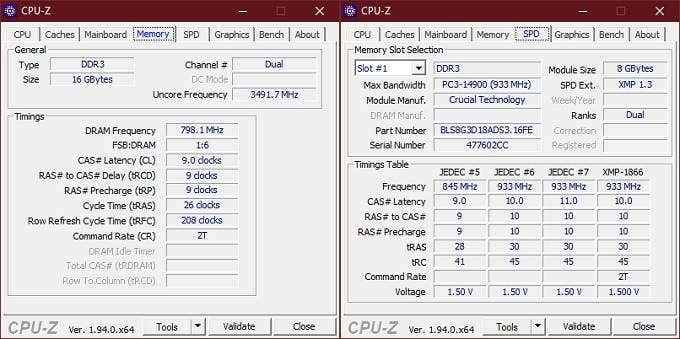
Spisać je! Jest to dobre odniesienie do tego, jakie są zatwierdzone bezpieczne ustawienia. Ponadto, jeśli Twoja płyta główna nie obsługuje profili pamięci, możesz również użyć oficjalnych ustawień profilu również do podkładu ręcznego. Zanotuj szczególną notatkę napięć RAM wymienionych tutaj. Jeśli chcesz bezpiecznie się podkręcić, nigdy nie przekracz tych napięć. Zostaw to ekspertom, którzy nie mają nic przeciwko smażeniu pamięci w dążeniu do wydajności.
Uzyskanie linii bazowej
Zanim bawicie się pamięcią pamięci RAM, potrzebujesz podstawowej miary wydajności. Pomaga to sprawdzić, czy podróbka jest lepsza czy gorsza. Nie zalecamy użycia testu porównawczego specyficznego dla pamięci. W końcu szukamy ulepszeń w całym systemie, które wpływają na rzeczywiste przypadki użycia. Użyj więc testu porównawczego, który odzwierciedla obciążenia, których faktycznie używasz.
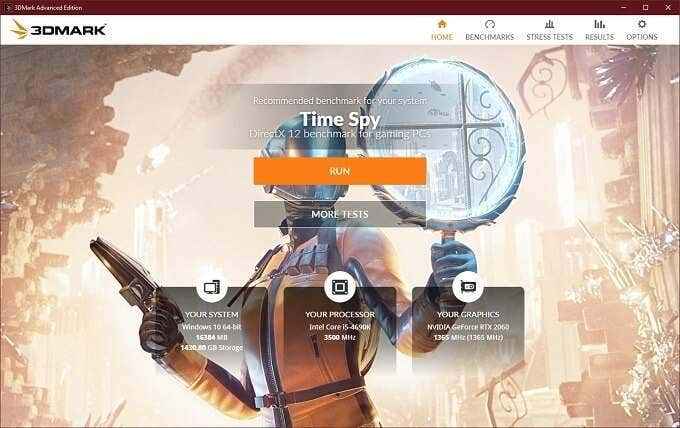
Jeśli jesteś graczem, użyj czegoś takiego jak 3DMark lub Unigiine Heaven. Jeśli wykonujesz kreatywną pracę, spróbuj Cinebench. Uruchom te testy porównawcze i zapisz, co wyniki osiągnięte system.
Po każdym stabilnym overclock, uruchom je ponownie. Czy wyniki są lepsze lub gorsze? W ten sposób wiesz, czy overclock wykonuje swoją pracę.
Jak podkręcić pamięć RAM w BIOS
Właśnie, teraz jesteśmy gotowi bawić się w BIOS, aby podkręcić pamięć pamięci RAM. Każde BIOS jest inne i są to bardzo ogólne instrukcje. Sprawdź również podręcznik BIOS również pod kątem szczegółów, pamiętaj, że nie wszystkie płyty główne mogą ręcznie podkręcić pamięć RAM. Twoja płyta główna może nawet nie obsługiwać profili o wysokiej wydajności. Niestety jedynym rozwiązaniem jest zakup płyty głównej, która zawiera te funkcje podróbki. Powiedziawszy to, przejdźmy do tego:
- Uruchom ponownie komputer i naciśnij skrót klawiszowy Aby wejść do BIOS (zwykle klawisz Del).
- Udaj się na stronę Ustawienia pamięci w opcjach.
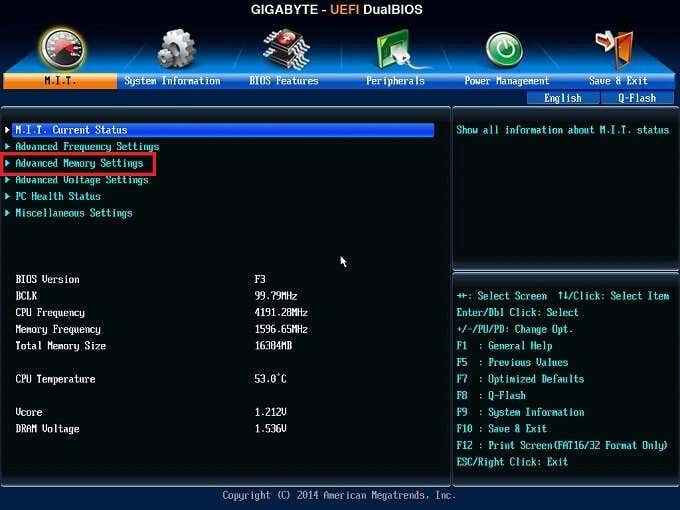
- Poszukaj zaawansowanych ustawień, być może będziesz musiał przejść z „automatycznego” na „instrukcję”, aby je zobaczyć.
- Poszukaj wyboru profilu pamięci. Jeśli profile XMP są dostępne i po prostu chcesz najszybszego bezpiecznego overclock, wybierz najwyższy, a następnie zapisz i wyjdź. W tym momencie skończyłeś. Jeśli chcesz iść dalej, czytaj dalej.
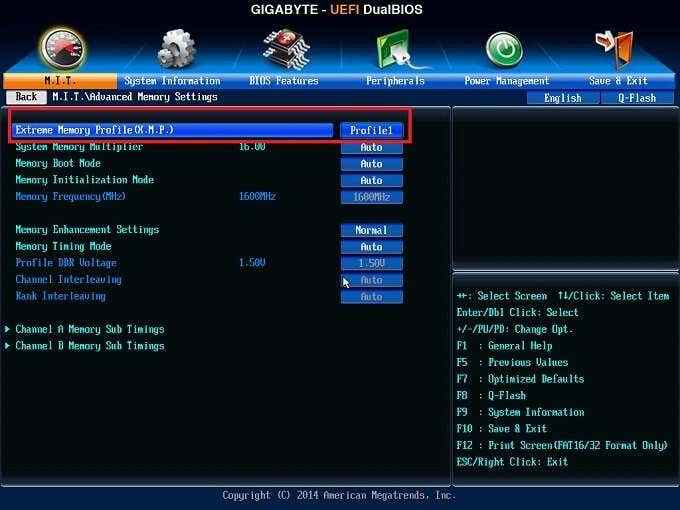
- Poszukaj strony częstotliwości pamięci i ustaw mnożnik zegara pamięci i czas na ręczne.
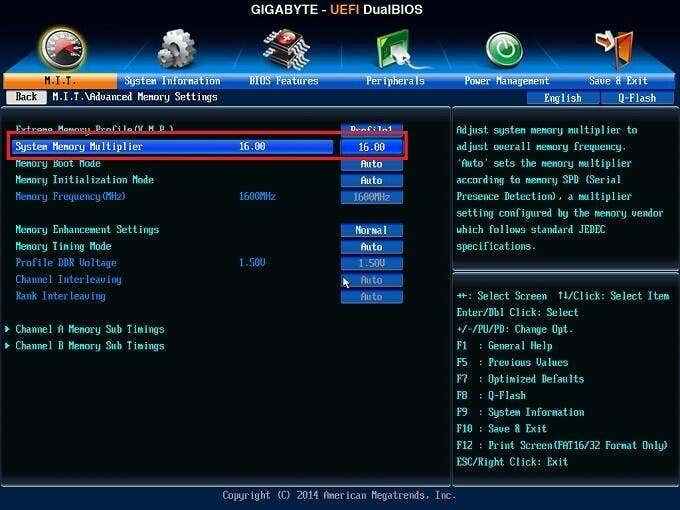
- Zrzuć mnożnik zegara o jeden poziom z maksymalnej certyfikowanej prędkości dla pamięci RAM.
- Ustaw czas na takie same jak te wymienione w najszybszym profilu pamięci. Być może będziesz musiał to zrobić dla każdego kanału pamięci. W tym przypadku kanał A i B, ponieważ jest to podwójna płyta główna. Zapisz i uruchom ponownie.
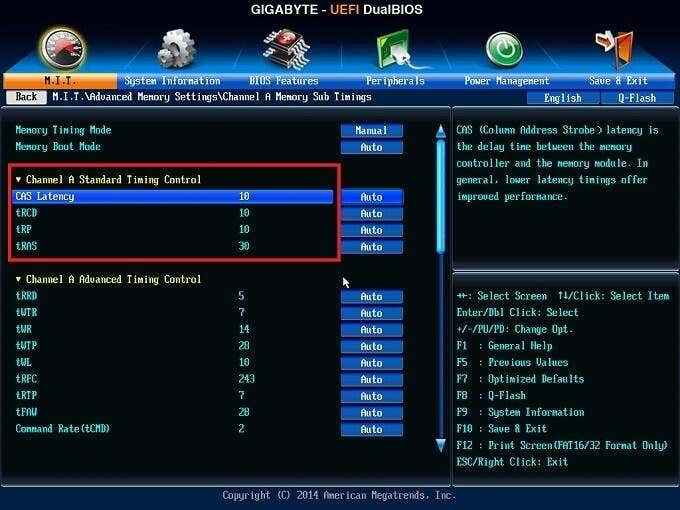
- Jeśli komputer z powodzeniem uruchom ponownie, uruchom test warunków skrajnych pamięci, aby upewnić się, że jest stabilny.
- Jeśli pamięć nie uda się testu warunków skrajnych, spróbuj rozluźnić czas, aż przejdzie.
- Powtórz od kroku 6, aż osiągniesz limit tego, co pamięć może zrobić, a następnie wybierz ją z powrotem do miejsca, w którym powiód się test warunków skrajnych.
Jeszcze raz nie ustawiaj napięcia pamięci wyższe niż najwyższe oficjalnie wymienione napięcie!
Po uzyskaniu pamięci tak wysokiej, jak to się stanie, ponownie uruchom swoje badania i sprawdź, czy wyniki się poprawiły. Jeśli nie, cofnij się o kroku krok po kroku, dopóki nie zobaczysz ulepszeń.
NOTATKA: Jeśli mnożnik zegara pamięci RAM nie jest wystarczająco wysoki, aby popchnąć pamięć RAM do certyfikowanej prędkości lub nie tylko, to jedyną opcją jest zwiększenie zegara podstawowego (BCLK). Wiele płyt głównych na to nie pozwoli. Ponadto każdy wzrost zegara podstawowego wpłynie również na procesor i inne komponenty.
Więc jeśli zwiększysz zegar podstawowy, może być konieczne zmniejszenie mnożnika procesora, aby zrekompensować. Ponieważ jest to bezpieczny przewodnik obręczania, nie będziemy obejmować modyfikacji zegara podstaw. To bardziej zaawansowany proces i wymaga złożonego równoważenia różnych komponentów.
W przypadku awaryjnego resetowania BIOS
A co, jeśli wszystko pójdzie całkowicie nie tak, a komputer wcale się nie uruchomi? Panika? NIE!
Musisz zresetować BIOS, aby standardowe ustawienia pamięci RAM zostały przywrócone. Powinieneś skonsultować się z instrukcją płyty głównej, jak to zrobić, ale ogólnie rzecz biorąc, jeden z nich powinien działać:

- Zresetuj komputer 3-4 razy. Niektóre płyty główne resetują domyślnie po kilku próbach nieudanych butów.
- Naciśnij przycisk resetowania BIOS na płycie głównej, jeśli dotyczy.
- Zostaw skoczkę do resetowania BIOS na płycie głównej, jeśli dotyczy.
- Wyjmij baterię CMOS, poczekaj kilka minut i wymień ją.
Po zresetowaniu ustawienia BIOS wszystko powinno wrócić do normy. Będziesz jednak musiał przejść przez wszystkie ustawienia, aby upewnić się, że są tym, czym powinny być. Jeśli masz płytę główną UEFI, możesz zapisać swój profil BIOS na dysku twardym, zanim zaczniesz zmieniać rzeczy. Następnie możesz przywrócić go z zapisanego profilu. Szczęśliwego okazywania!
- « Jaka jest izolacja wykresu urządzenia audio (i czy jest bezpieczna)
- Jak ukryć aplikacje na Androidzie »

